|
Izračun uradnih površin |

|

|
Najosnovnejši način računanja površin se nahaja v pogovornem oknu z atributi centroida - izberite način računanja površin in nato kliknite na gumb Izračunaj poleg okenca Uradna površina. Uradna površina se bo izračunala glede na izbrano metodo.
 *
*
Ko pa bi želeli izračunati površine več parcel hkrati, uporabite enega izmed ukazov v meniju Grafika > Izračun površin.
V tem meniju najdete tudi orodja za posebne načine računanja površin, kot v primeru izravnave dela meje ali informativni izračun površine iz oboda.
|
Površina iz koordinat
Ne glede na izbrano metodo računanja površin v pogovornem oknu z atributi parcele (glej zgoraj), lahko Uradno površino izračunate iz koordinat z orodjem Grafika > Izračun površin > Površina iz koordinat.

Iz koordinat lahko izračunate površine vseh izbranih parcel (preden odprete orodje, označite te parcele), vseh parcel na določenem sloju ali vseh parcel s statusom dodana. Izberite iz katerih koordinat želite, da se računa površina (D48, grafičnih ali D96). S klikom na gumb Izračunaj in zapiši v centroide se površina izračuna in zapiše v atribut Uradna površina. Pred tem si lahko pogledate poročilo računanja s klikom na gumb Pripravi poročilo v Wordu.
Izravnava dela meje
Izravnava meje je geodetska storitev, pri kateri gre za zamenjavo dela zemljišč, če razlika ne presega 5% površine manjše parcele.
Izravnanim delom meje določite vrsto urejene meje v pogovornem oknu z atributi povezav:
| • | 4 - izravnava meje (status Dodana) - za nove meje, |
| • | 5 - stara meja pred izravnavo (status Brisana, a brez kljukice Urejena meja) - za stare meje. |
Če parcela nima uradne površine (npr. je nastala v postopku parcelacije, pa površina še ni izračunana), jo predhodno izračunajte.
Nato z orodjem Grafika > Izračun površin > Izravnava meje izračunate razliko v površini in odstotek spremembe površine za parceli, ki nastopata v izravnavi.
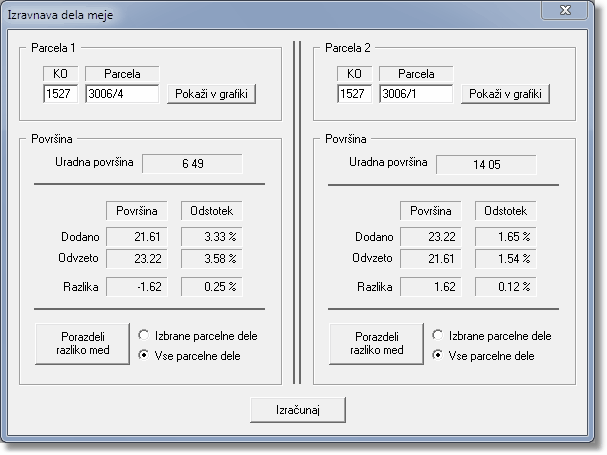
V razdelku Parcela 1 in Parcela 2 vpišite številki parcele ali pa ju pokažite v grafiki. Če pred uporabo ukaza v grafičnem oknu izberete povezavo na meji, ki se izravnava, se pogovorno okno takoj napolni s podatki o obeh tangiranih parcelah.
Kliknite na gumb Izračunaj, da se izračunajo vse vrednosti v pogovornem oknu. Če je izravnava meje dopustna (odstotek razlike pri obeh parcelah mora biti manjši od 5%), površino zapišite v atribut centroida Uradna površina. To naredite z gumbom Porazdeli razliko med. Razliko lahko porazdelite med vse parcelne dele ali le izbrane (prej izberite parcelne dele).
|
Površina oboda
Za posamezno parcelo z orodjem Grafika > Izračun površin > Površina oboda izračunate skupno površino parcele vseh njenih parcelnih delov, in sicer iz vseh treh parov koordinat.
.png)
Površina oboda je le informativna - se ne zapiše v atribut Uradna površina, kot pri ostalih izračunih površine.
Izravnava površin
Izravnava površin je privzet način računanja površin. To pomeni, da se bo v primeru, ko način računanja površine ni v naprej določen, pri pripravi novega stanja površina izračunala samodejno z izravnavo.
Določeni postopki (npr. izravnava dela meje) pa zahtevajo predhodni izračun površin. V primeru, ko gre za izravnavo površin, se poslužite orodja Grafika > Izračun površin > Izravnava površin.
Odpre se pogovorno okno Izravnava parcelnih površin.

V seznam se samodejno dodajo v grafiki izbrane parcele (oz. parcelni deli). Če tega prej niste storili, pomaknite pogovorno okno na stran, izberite parcele v grafiki (tiste, katerim želite izravnati površino) in kliknite na gumb Dodaj vse izbrane parcele znotraj pogovornega okna Izravnava parcelnih površin. Če želite parcelo iz seznama odstraniti, jo izberite v seznamu, nato pa kliknite na gumb Briši.
Legenda na levi strani prikazuje pomen oznak v vrstici Izr. Zelena kljukica pomeni, da se bo površina prevzela - bo ostala nespremenjena, rdeča pa označuje parcele (parcelne dele), katerih površina se bo izravnala. Med zeleno in rdečo kljukico preklopite z gumbom + / - ali desnim klikom na vrstico seznama. Vse parcele (parcelne dele) v seznamu vključite v izravnavo s klikom na gumb Celoten seznam v izravnavo. Tako vse parcele (parcelni deli) dobijo rdečo kljukico.
Sedaj morate določiti še površino, na katero naj se površine iz seznama izravnajo. Površino lahko ročno vpišete ali pa si pomagate z gumboma Površina oboda in Atributna površina. Če izberete površino iz oboda, se odpre novo pogovorno okno, kjer izberete koordinate, iz katerih se bo površina oboda izračunala. Atributna površina je seštevek uradnih površin.
S klikom na gumb Izravnava se izravnane površine zapišejo v atribut Uradna površina v atributnem oknu parcele. S klikom na gumb Kaj se bo zgodilo? generirate poročilo o izravnavi površin v rtf (Word) formatu.